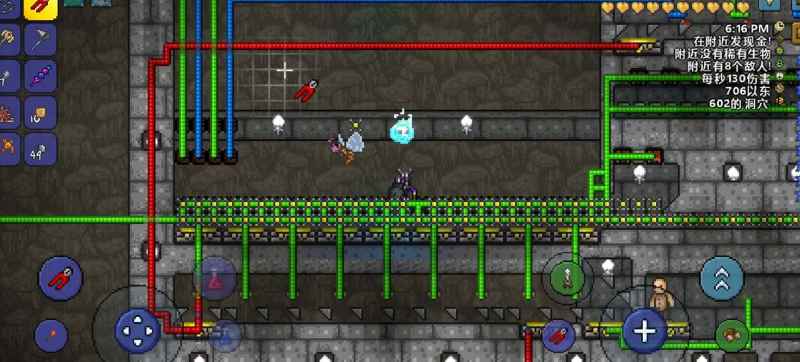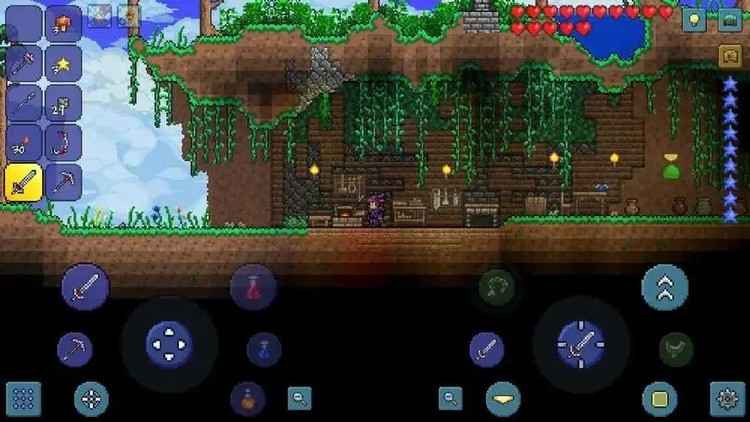win10如何打开任务管理器:游戏玩家必备技巧
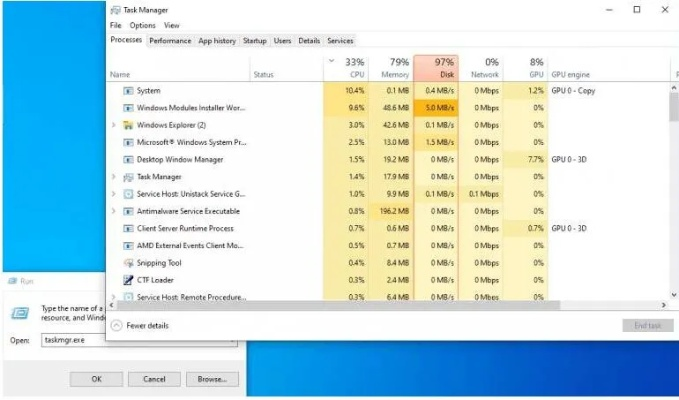
一、任务管理器的作用
任务管理器是Windows系统中的核心工具,能够帮助用户监控系统性能、管理运行中的应用程序,甚至解决游戏卡顿等问题。对于游戏玩家来说,熟练使用任务管理器可以优化系统资源分配,提升游戏体验。无论是排查后台程序占用资源,还是结束异常进程,它都是不可或缺的辅助工具。
二、打开任务管理器的多种方法
1. 使用快捷键
最快速的方式是按下 Ctrl + Shift + Esc,直接调出任务管理器。这个组合键在游戏过程中也能安全使用,不会中断操作。
2. 通过右键菜单
右键点击任务栏,选择 “任务管理器”,即可打开。如果任务栏被锁定,此方法同样适用。
3. 通过搜索功能
在搜索框输入 “任务管理器”,从结果中选择应用即可。适合不熟悉快捷键的用户。
4. 通过控制面板
打开控制面板,选择 “系统和安全” > “系统”,点击右侧的 “任务管理器” 链接。
三、任务管理器的核心功能
1. 监控性能
通过 “性能” 选项卡,查看CPU、内存、磁盘和网络的实时使用情况。游戏卡顿时,这里能快速定位问题。
2. 管理进程
“进程” 列表显示所有运行的应用,可以右键选择 “结束任务” 来释放资源。但注意,游戏关键进程(如游戏本身)不要随意结束。
3. 优化启动项
“启动” 选项卡列出了开机自启的程序,禁用不必要的软件可以加快系统启动速度,减少游戏加载时间。
四、游戏玩家的实用技巧
1. 快速结束后台程序
游戏卡顿时,通过任务管理器关闭浏览器、下载工具等占用内存的程序,可显著提升帧率。
2. 检查内存泄漏
如果内存使用率持续飙升,可能是某个程序存在问题。记下异常进程名称,后续可搜索解决方案。
3. 调整优先级
右键点击游戏进程,选择 “设置优先级”,调整为 “高” 可确保系统资源倾斜,但需注意可能影响其他应用。
五、总结
掌握多种打开任务管理器的方法,能帮助玩家在关键时刻快速定位问题。无论是优化性能还是排查故障,任务管理器都是必备工具。建议将快捷键 Ctrl + Shift + Esc 熟记于心,让游戏体验更流畅。